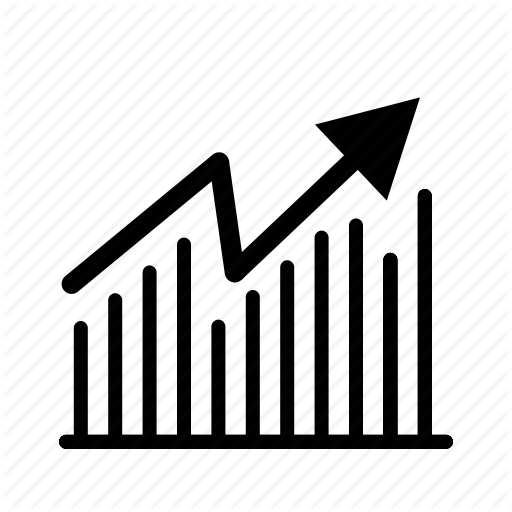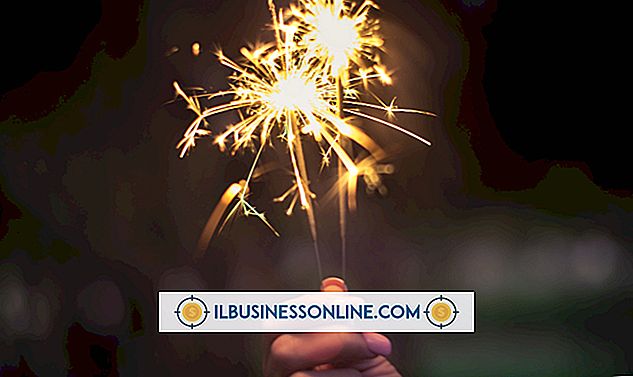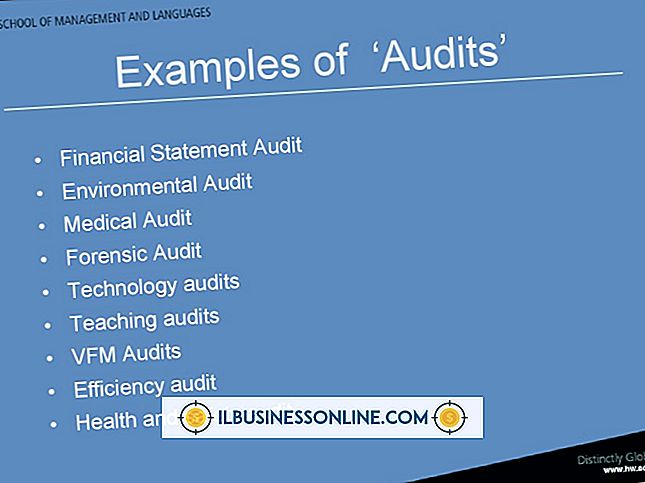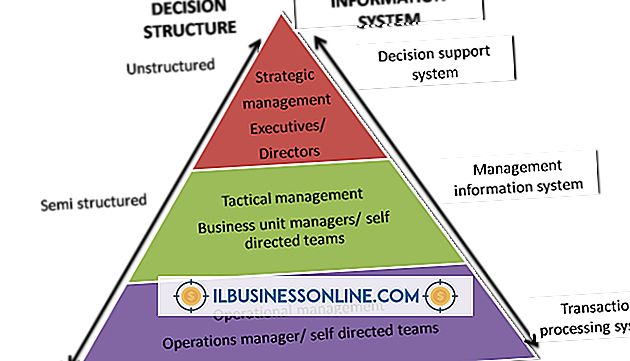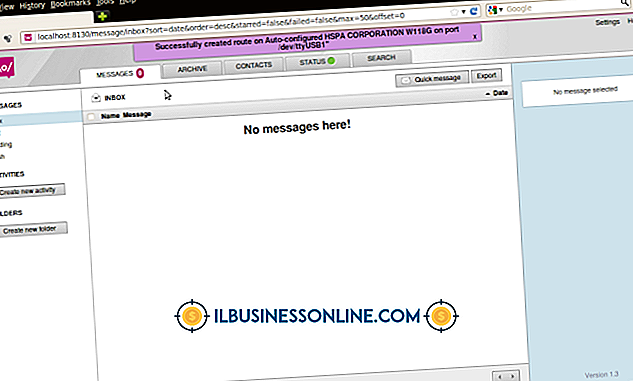Einbetten in JPEG

JPEG-Bilder sind eines der häufigsten Bildformate und werden von Web-Browsern, Bildbetrachtern und Kameras nativ unterstützt. Es ist jedoch möglich, das JPEG-Dateiformat nicht nur für die Anzeige von Bildern zu verwenden. Dateiarchive können tatsächlich in die JPEG-Bilder eingebettet werden, was Geschäftsbenutzern zusätzliche Möglichkeiten bei der Verteilung von Daten bietet. JPEG-Bildern können kennwortgesicherte Archive hinzugefügt werden, um eine diskrete Methode zum Teilen von Daten bereitzustellen. Dateien, die Teil einer alternativen Reality-Spielwerbung sind, können in Bildern versteckt werden, damit die Follower sie finden können.
1
Erstellen Sie einen neuen Ordner auf Ihrem Computer, vorzugsweise direkt auf dem Laufwerk C:, wo Sie von einer Eingabeaufforderung aus problemlos darauf zugreifen können. Legen Sie das JPEG-Bild, in das Sie Ihre Daten einbetten möchten, in den Ordner ein.
2
Legen Sie die Datendateien, die Sie in das JPEG einbetten möchten, in einer Archivdatei ab, die im ZIP- oder RAR-Format gespeichert ist. Bei einigen Benutzern treten beim Extrahieren eingebetteter ZIP-Dateien Fehler auf, daher wird das RAR-Format häufiger verwendet. Speichern Sie die Archivdatei in dem Ordner, den Sie zuvor erstellt haben.
3.
Öffnen Sie ein Eingabeaufforderungsfenster. Navigieren Sie zu dem Ordner, den Sie erstellt haben, indem Sie "cd \" ohne die Anführungszeichen eingeben. Drücken Sie "Enter", um auf das Stammverzeichnis Ihres Computers zuzugreifen. In den meisten Fällen ist dies das Verzeichnis "C: \". Geben Sie "cd FolderName" ein und drücken Sie erneut "Enter". Ersetzen Sie "FolderName" durch den Namen des Ordners, den Sie zuvor erstellt haben.
4
Geben Sie "copy / b ImageName.jpg + ArchiveName.rar ImageName.jpg" ein und drücken Sie "Enter", ersetzen Sie "ImageName" und "ArchiveName" durch die Namen der Image- und Archivdateien. Stellen Sie sicher, dass die beiden Instanzen von "ImageName.jpg" Die Eingabeaufforderung informiert Sie darüber, dass eine Datei kopiert wurde. Anschließend können Sie das Fenster schließen.
5
Öffnen Sie ein Explorer-Fenster und navigieren Sie zu dem Ordner, der Ihre Image- und Archivdateien enthält, wenn Sie bestätigen möchten, dass das Archiv in das Image eingebettet wurde. Klicken Sie mit der rechten Maustaste auf die Bilddatei und wählen Sie im Kontextmenü die Option "Eigenschaften". Überprüfen Sie das Attribut "Größe" im Eigenschaftenfenster. Die Dateigröße des Bildes ist jetzt größer als die der Archivdatei, da sie sowohl die Archivdaten als auch die Bilddaten selbst enthält.
6
Klicken Sie mit der rechten Maustaste auf das Bild und wählen Sie im Menü "Öffnen mit" die Option "Standardprogramm auswählen ...", um die im Bild eingebetteten archivierten Daten anzuzeigen. Wählen Sie aus der Liste die Archiverstellungssoftware aus, die Sie zum Erstellen des Originalarchivs verwendet haben, und deaktivieren Sie die Option "Immer das ausgewählte Programm zum Öffnen dieses Dateityps verwenden", bevor Sie auf "OK" klicken. Die Datei wird geöffnet, als wäre es eine Standardarchivdatei.
Dinge benötigt
- JPEG-Bilddatei
- Datendateien zum Einbetten
- Archivierungssoftware wie WinRAR, 7-zip oder WinZip
Spitze
- Software, die Metadaten und andere Komponenten aus JPEG-Dateien entfernt, ohne die Bildqualität zu verändern, kann verwendet werden, um die Dateigröße von Bildern zu verringern, die für diese Technik vorgesehen sind. Dadurch wird die Tatsache, dass zusätzliche Daten in das Bild selbst eingebettet sind, ausgeblendet, da dadurch ein Teil der Dateigröße des Archivs ausgeglichen wird.